Top 4 způsoby, jak přidat zvuk do videa na iPhone
Různé / / August 29, 2023
iPhone má jeden z nejlepších a nejuniverzálnějších kamerových systémů. Často je známý pro robustní možnosti nahrávání videa. Vaše stabilní krajina nebo video večírku je však bez odpovídající zvukové stopy bez života. Zde jsou nejlepší způsoby, jak přidat hudbu do videa na iPhone.

Aplikace sociálních médií, jako je Instagram a TikTok, vám umožní přidat zvuk k videím, než je nahrajete na platformu. Katalog zvukových stop v takových aplikacích je však omezený a máte také méně možností upravovat videa. Místo toho použijte níže uvedené triky k přidání skladby nebo zvuku k videu na vašem iPhone.
1. Použijte aplikaci Fotky k použití hudby na video
Výchozí aplikace Fotky vám to umožňuje vytvořit paměť s několika fotografiemi a videi. Po vytvoření paměti můžete přidat jednu z vestavěných zvukových stop nebo vybrat jednu z Apple Music. Pojďme si to ověřit v akci.
Krok 1: Otevřete na svém iPhonu aplikaci Fotky. Vyberte fotografie a videa na výchozí kartě Knihovna.
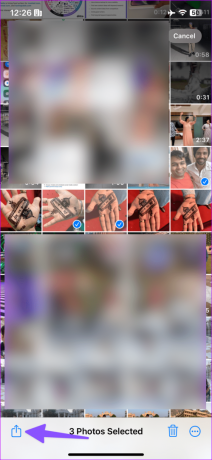
Krok 2: Klepněte na ikonu Sdílet v dolní části a vyberte Přidat do alba. Klepněte na Nové album.
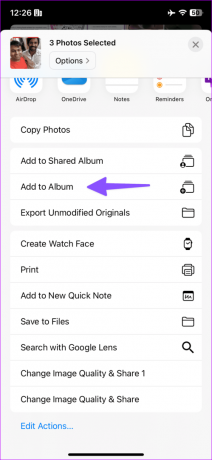

Krok 3: Zadejte mu relevantní název a klepněte na Uložit.
Krok 4: Přejděte na Alba a vyberte své nově vytvořené album. Klepněte na nabídku tří vodorovných teček v horní části a vyberte možnost Přehrát video z paměti.

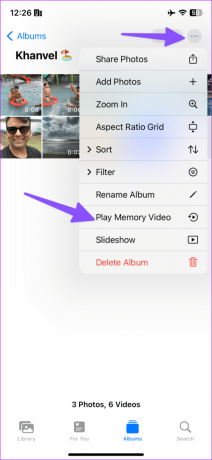
Krok 5: Aplikace Fotky začne přehrávat vzpomínku. Klepněte na ikonu hudby.
Krok 6: Zkontrolujte aktuální zvukovou stopu. Vyberte ikonu hudby a z následující nabídky přidejte preferovanou zvukovou stopu.

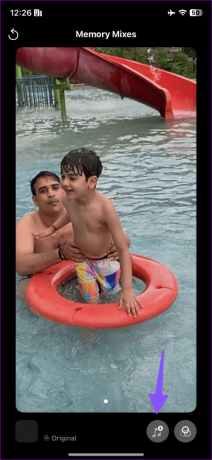
Když vyberete skladbu z knihovny Apple Music, vyžaduje aktivní předplatné služby streamování hudby.
Krok 7: Klepněte na ikonu sdílení v pravém horním rohu a vyberte „Uložit video“.


Vaše aktualizovaná paměť je nyní připravena ke sdílení na sociálních sítích a aplikacích pro rychlé zasílání zpráv.
2. Použijte iMovie k přidání zvuku do videa
iMovie je profesionální nástroj pro vytváření krásných filmů jako nikdy předtím. Aplikace je k dispozici pro iPhone, iPad a Mac a je zdarma ke stažení a použití.
Stáhněte si iMovie na iPhone
Krok 1: Spusťte iMovie a v části „Začít nový projekt“ vyberte Film.
Krok 2: Vyberte videa a fotografie a dole klepněte na „Vytvořit film“.
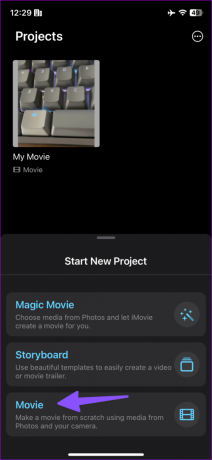

Krok 3: Klepněte na + a vyberte Zvuk.
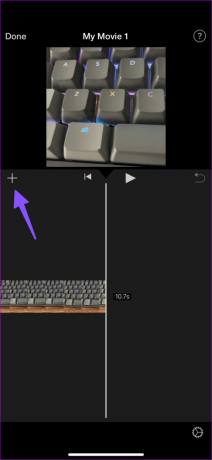
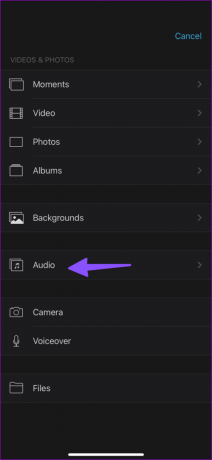
Krok 4: Z nabídky „Moje hudba“ si můžete vybrat zvukovou stopu, zvukový efekt nebo zvukový klip. Vybereme Soundtracky.
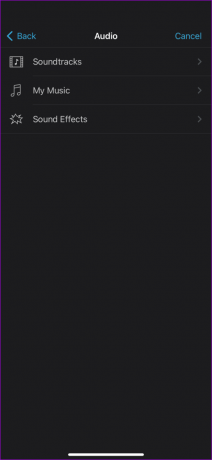
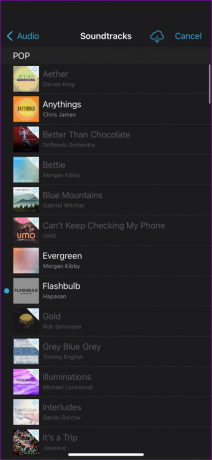
Krok 5: Klepněte na + vedle zvukového klipu. iMovie přidá zvukový klip do vašeho videa. Klepnutím na tlačítko přehrávání zkontrolujte náhled. Klepněte na Hotovo.
Krok 6: Vyberte ikonu Sdílet v dolní části a klepněte na Uložit video.

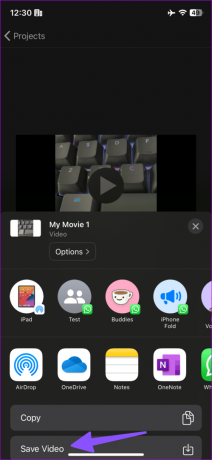
Ke svým fotografiím a videím můžete také přidat hlasový komentář. Když klepnete na ikonu +, vyberte Voiceover a začněte nahrávat zvuk, abyste jej přidali k videu. Pokud chcete, přečtěte si náš vyhrazený příspěvek přidat zvukovou stopu přes video v iMovie na Macu.
3. Apple Clips pro přidání zvuku do videa na iPhone
Zatímco iMovie je zaměřeno na profesionály, Apple nabízí spotřebitelsky přívětivou aplikaci Clips pro vytváření zábavných videí na cestách. Do svého videa můžete zdarma přidat různé efekty, dynamickou hudbu, emotikony, nálepky a další. Pojďme si to ověřit v akci.
Krok 1: Stáhněte si aplikaci Clips z App Store.
Stáhněte si klipy na iPhone
Krok 2: Spusťte aplikaci Clips a klepněte na ikonu galerie. Otevřete Fotky. Vyberte video.
Krok 3: Klepnutím na Přidat ji přidáte do projektu.
Krok 4: Vyberte své video a klepnutím na Ztlumit odeberte aktuální zvuk. Klepněte na ikonu hudby nahoře.
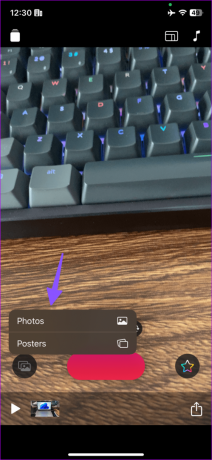

Můžete přidat jednu z vestavěných zvukových stop nebo si ji vybrat ze sekce „Moje hudba“. Jakmile vyberete zvukovou stopu, klepněte na ikonu přehrávání a zkontrolujte ji v akci s videem. Klepněte na Hotovo.

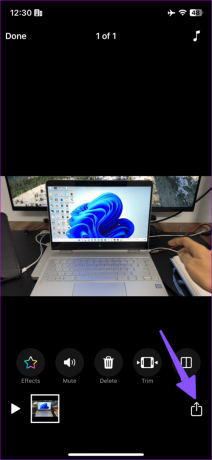
Krok 5: Klepněte na ikonu sdílení v pravém dolním rohu a vyberte Uložit video.

Spusťte aplikaci Fotky a najděte své upravené video se zvukovými klipy.
4. Adobe Premier Rush
Když už mluvíme o přidávání zvuku do videa, jak můžeme ze seznamu vynechat Adobe Premier Rush? Je to jedna z nejlepších aplikací pro editor videa třetích stran pro iPhone.
Stáhněte si Adobe Premier Rush na iPhone
Krok 1: Spusťte na svém iPhonu aplikaci Adobe Premier Rush. Klepněte na Vytvořit nový projekt a vyberte video z následující nabídky.
Krok 2: Po importu videa do Premier Rush pomocí ikony + vyberte ve spodní části Audio.


Krok 3: Můžete ztlumit zvuk a klepnout na Procházet. Vyberte zvukovou stopu a klepněte na Přidat.
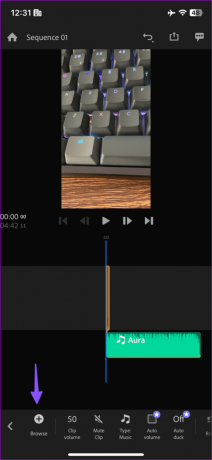

Některé zvukové stopy vyžadují předplatné. Nemůžete importovat ani zvukový klip z vašeho iPhone. Až budete s výstupem spokojeni, klepněte nahoře na Sdílet, zkontrolujte odhadovanou velikost videa a stiskněte Exportovat.

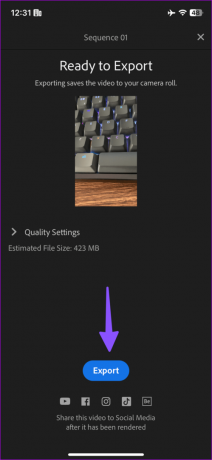
Vytvářejte trendy videa na iPhone
Většina uživatelů bude naprosto v pohodě s výchozí aplikací Fotky, iMovie nebo Clips pro přidání zvuku k videu. Pokud chcete více ovládacích prvků, vyzkoušejte Adobe Premier Rush. Kterou aplikaci používáte k přidání hudební stopy do videa? Podělte se o to v komentářích níže.
Naposledy aktualizováno 31. července 2023
Výše uvedený článek může obsahovat přidružené odkazy, které pomáhají podporovat Guiding Tech. Nemá to však vliv na naši redakční integritu. Obsah zůstává nezaujatý a autentický.

Napsáno
Parth dříve pracoval ve společnosti EOTO.tech a pokrýval technické novinky. V současné době je na volné noze ve společnosti Guiding Tech a píše o srovnávání aplikací, návodech, softwarových tipech a tricích a ponoří se hluboko do platforem iOS, Android, macOS a Windows.



